- QUITAR APLICACIONES DE LA PANTALLA PRINCIPAL: mantén seleccionada la aplicación que deseas. Con la aplicación deseada oprimida, arrástrala hasta Remove en la parte superior de la pantalla.
Importante: si deshabilitas una aplicación de la pantalla principal, esto no significa que la eliminas del dispositivo. Algunas aplicaciones preinstaladas no se pueden desinstalar del dispositivo pero sí se pueden desactivar. Algunas aplicaciones se deben mantener activadas en el dispositivo.
- DESINSTALAR UNA APLICACIÓN: selecciona y mantén presionada la aplicación deseada, luego arrastra la aplicación hasta Uninstall.
Importante: Puedes volver a instalar las aplicaciones descargadas a través de Google Play Store. Para volver a habilitar aplicaciones cargadas previamente, desliza desde la parte superior hacia abajo la barra de notificaciones con dos dedos, luego selecciona el ícono Settings > pestaña General > Apps > aplicación deseada > Enable.
- Selecciona Sí para confirmar.
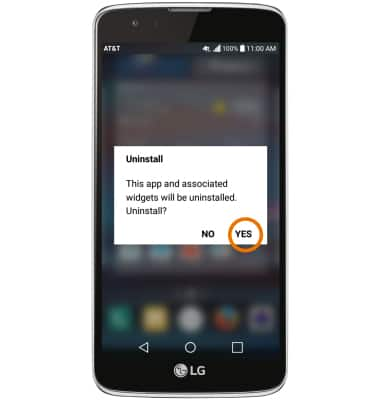
- ELIMINAR UNA CARPETA: selecciona la carpeta deseada, luego elimina las aplicaciones de la carpeta hasta que quede una sola aplicación.

Eliminar una aplicación
LG Phoenix 2 (K371)
Eliminar una aplicación
Borra aplicaciones de la pantalla principal de tu dispositivo.
INSTRUCTIONS & INFO
